Wear OS – Le guide complet sur le système d’exploitation smartwatch de Google
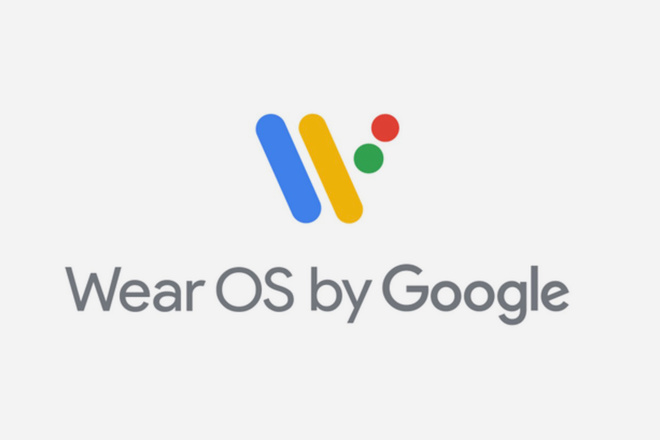
Quatre ans après le lancement d’Android Wear, Google l’a renommé Wear OS et a donné une nouvelle image de marque au système d’exploitation.
Cela signifie que Android Wear n’est plus. Dorénavant, toutes les smartwatches Android Wear actuelles et futures seront connues sous le nom de montres Wear OS. Une nouvelle section sur le site Web de Google a confirmé le changement. Un nouveau slogan a même été inventé : « Make every minute matter ».
Pour être clair, Google n’abandonne pas Android Wear, et il ne change en rien le logiciel pour le moment. Comme Android Wear fonctionne à la fois avec Android et iOS, ce nouveau nom est sans aucun doute plus adapté aux utilisateurs sous iPhone.
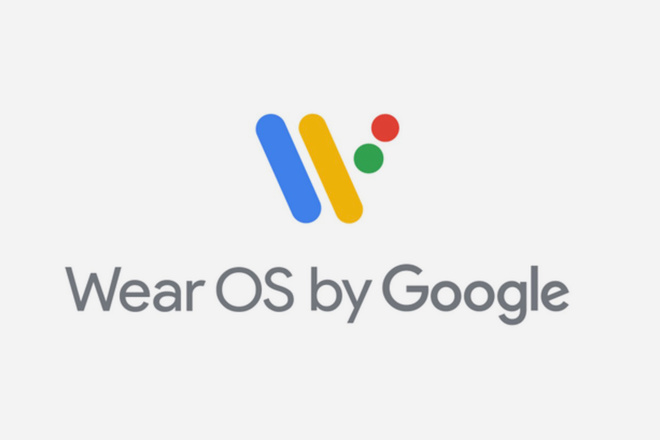
Qu’est-ce que Wear OS de Google?
Google est bien connu pour son système d’exploitation mobile, Android, qu’il charge sur ses propres téléphones, comme la ligne Pixel, et permet à d’autres entreprises de charger sur leurs smartphones.
Des derniers téléphones Samsung aux nouveaux téléphones de Sony, tous fonctionnent avec une version d’Android. Mëme Amazon a utilisé le code d’Android pour créer son propre OS pour les appareils Fire. Avec Wear OS, Google a adapté Android pour smartwatches.
C’est un logiciel conçu pour apporter tout ce que vous connaissez et aimez sur les téléphones Android, sur des smartwatches. Cependant, un aspect intéressant à propos des appareils Wear OS est qu’ils peuvent être associés non seulement aux téléphones Android mais aussi aux appareils iOS. Le système d’exploitation Wear fonctionne avec les téléphones fonctionnant sous Android 4.4+ (sauf l’édition Go) et iOS 9.3 ou version ultérieure, bien que les fonctionnalités prises en charge varient selon les montres, les téléphones et les pays.
Selon moi, Wear OS offre une meilleure expérience, plus fonctionnelle, lorsqu’il est utilisé avec un smartphone Android.
Qu’est-il arrivé à Android Wear?
Annoncé lors du Google I / O en mars 2014, Android Wear était le premier système d’exploitation dédié aux smartwatches de Google. Il est basé, évidemment, sur la plate-forme mobile Android. Quatre ans plus tard, Google a rebaptisé Android Wear, supprimant « Android » du nom et ajoutant « OS ». En conséquence, Android Wear, le nom d’origine, est mort. Le logiciel a un nouveau nom, mais reste le même.
Que peut faire le système d’exploitation Wear OS ?
Wear OS a évolué au fil des ans. Sa plus grande mise à jour, Wear 2.0, a été annoncée en 2016 mais n’est arrivée qu’en février 2017. Elle a apporté Google Assistant, des applications autonomes, Google Pay (anciennement Android Pay), des cadrans étendus, de nouvelles méthodes de saisie, un suivi amélioré pour les utilisateurs d’iPhone, et un nouveau design.
Mais, de façon plus détaillée, voici ce que vous pouvez faire avec Wear OS.
Utiliser Google Assistant avec Wear OS
Avec l’Assistant Google, vous pouvez consulter la météo, démarrer votre footing, et bien plus encore. Pour demander de l’aide à votre Assistant Google, maintenez le bouton d’alimentation enfoncé. Lorsque votre montre est prête, vous verrez « Salut, comment puis-je vous aider? » Sinon, si votre écran est sombre, appuyez dessus pour le réactiver, puis dites « OK Google ». Vous verrez un microphone et pourrez poser votre question ou activer une tâche.
En 2018, Google a mis à jour l’Assistant Google sur Wear OS avec des suggestions intelligentes. Ainsi, lorsque vous posez une question à l’assistant Google, celle-ci répond automatiquement aux questions de suivi liées à la conversation. Si vous posez des questions sur la météo du jour, par exemple, Google Assistant vous répondra et suggérera d’autres questions à poser, comme la météo de demain.
L’assistant Google va désormais prendre en charge la fonction «Parlez-moi de ma journée». Une fois que vous l’aurez demandé, la réponse sera diffusée par le haut-parleur de la montre ou par des écouteurs Bluetooth. Auparavant, ces réponses ne pouvaient être affichées que sur le cadran de la montre.
Enfin, toutes les montres Wear OS prendront en charge les actions de tiers avec l’assistant.
Utiliser les applications Google avec Wear OS
La première fois que vous configurez une montre Wear OS, vous êtes invité à vous connecter à votre compte Google. Une fois cette opération effectuée, vous pourrez recevoir des notifications, partager des contacts et synchroniser des applications à partir de ce compte Google, à moins que vous ne le modifiez ultérieurement. Vous pourrez également utiliser les applications Google suivantes sur votre montre Wear OS: Google Agenda, Google Keep, Google Maps, Google Fit, Google Camera et Google Play Musique.
Rester connecté avec Wear OS
Vous pouvez également envoyer des SMS, envoyer des e-mails (via Gmail) et voir qui appelle sur votre montre, sans sortir votre téléphone. Les applications par défaut de Google pour ces services sont incluses avec Wear OS. Pour ouvrir une application sur votre montre, appuyez sur votre écran (pour réveiller la montre), accédez à votre liste d’applications, puis appuyez sur l’application que vous souhaitez ouvrir. Vous pouvez également demander à Google Assistant d’ouvrir une application Google.
Télécharger d’autres applications avec Wear OS
Vous pouvez également obtenir d’autres applications sur le Google Play Store. Ainsi, si vous n’aimez pas l’application Fit de Google, vous pouvez choisir Runtastic ou Strava, pour n’en nommer que quelques-unes. Pour télécharger une application, appuyez sur le bouton d’alimentation de votre montre, puis balayez vers le haut ou vers le bas et appuyez sur Play Store (vous serez connecté avec le compte Google principal sur votre montre). Pour rechercher une nouvelle application, appuyez sur Rechercher. Si vous voulez télécharger une application, appuyez sur Installer.
Stocker et lire de la musique avec Wear OS
La plupart des applications Wear OS sont livrées avec 512 Mo de RAM et 4 Go de stockage. Cela signifie que les montres Wear OS peuvent stocker votre musique, de sorte que vous puissiez toujours accéder à vos morceaux préférés lorsque vous faites votre footing. Bien que vous puissiez contrôler d’autres applications musicales sur votre téléphone à partir de votre poignet, y compris Spotify, Google Play Musique est actuellement le seul qui vous permet de stocker et de lire de la musique directement depuis votre montre.
Pas besoin d’être connecté avec votre téléphone. Donc, si ce n’est déjà fait, accédez à l’application Play Store sur votre montre et téléchargez Play Music. Ensuite, connectez-vous à votre compte Google sur votre montre et les morceaux et playlists existants s’affichent. Pour en télécharger, appuyez sur le morceau que vous souhaitez télécharger. Son icône deviendra un symbole de téléchargement et la synchronisation commencera.
Si vous payez pour un abonnement premium, vous pouvez tout synchroniser. Si ce n’est pas le cas, vous ne pouvez synchroniser que les MP3 que vous avez téléchargés sur le service vous-même. Pour voir la musique que vous avez stockée localement sur votre montre, accédez aux paramètres de l’application Play Musique sur votre appareil, puis activez la case à cocher Téléchargé uniquement. Les listes de lecture téléchargées apparaissent alors avec une coche à côté d’elles.
Synchroniser ses écouteurs Bluetooth avec Wear OS
Vous devrez connecter votre casque Bluetooth pour écouter de la musique directement depuis votre montre. Accédez à Paramètres (faites glisser votre doigt vers le bas depuis l’écran de la face avant et appuyez sur l’icône en forme de roue dentée), puis choisissez Connectivité et appuyez sur Bluetooth. À partir de là, appuyez sur Appareils disponibles pour rechercher vos écouteurs, qui doivent être en mode couplage.
Comment faire la mise à jour vers Wear OS ?
Depuis qu’Android Wear s’appelle Wear OS, votre montre affichera dorénavant le logo Wear OS. . Si vous disposez d’une version plus récente de l’application Wear OS sur votre montre et que vous configurez des mises à jour automatiques, vos appareils seront mis à jour pour utiliser le nouveau nom. Si ce n’est pas le cas, assurez-vous que vous utilisez la dernière version de Wear OS. Pour vous assurer que votre montre et vos applications sont à jour, suivez les étapes ci-dessous.
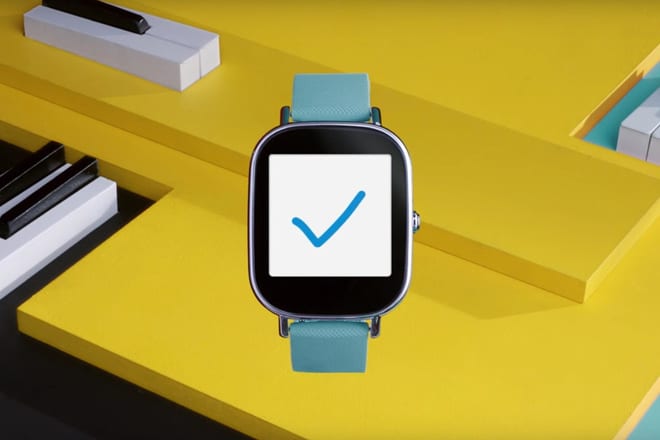
- Sur votre montre, ouvrez le Play Store.
- Si nécessaire, suivez les instructions pour vous connecter au Wi-Fi et ajouter un compte Google.
- Assurez-vous que la montre est allumée lorsque vous la chargez.
- Si vous ne recevez toujours pas de mises à jour, vérifiez que les mises à jour automatiques sont activées dans le Play Store.
- Faites glisser vers le bas depuis le haut de votre écran et appuyez sur Paramètres.
- Assurez-vous que « Mise à jour automatique des applications » est sélectionné.
Comment configurer une smartwatch Wear OS ?
Avant de commencer, assurez-vous que votre montre et votre téléphone sont compatibles. Ensuite téléchargez l’application Wear OS à partir de Google Play Store ou de l’App Store d’Apple sur votre appareil mobile. Enfin, connectez votre montre à votre téléphone, en suivant ces quelques étapes :
- Allumez votre montre.
- Sur votre téléphone, ouvrez l’application Wear OS.
- Appuyez sur Configurer.
- Sur votre téléphone, appuyez sur le nom de votre montre.
- Vous verrez un code sur votre téléphone et votre montre. Si les codes sont les mêmes, sur votre téléphone, appuyez sur Coupler. L’association peut prendre quelques minutes. Si les codes sont différents, redémarrez votre montre et réessayez.
- Pour terminer la configuration, suivez les étapes à l’écran.
Lorsque votre appareil et votre montre se connectent avec succès, « Connecté » s’affiche dans l’application Wear OS. Quand ils ne le sont pas, sur l’écran de votre montre, vous verrez marqué « Déconnecté ».
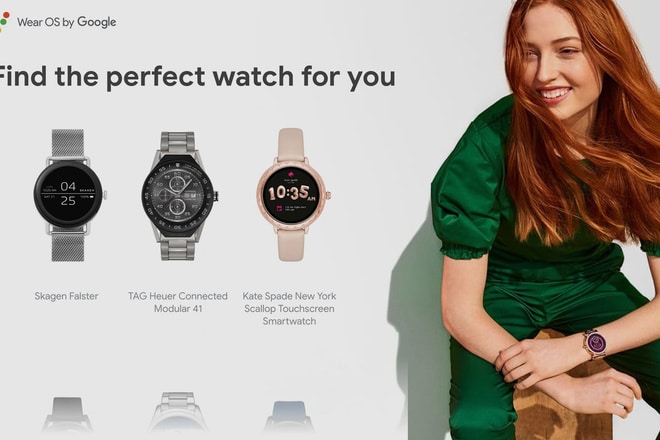
Quelles smartwatches fonctionnent Wear OS?
Google a établi un partenariat avec les marques de montres et d’électronique les plus performantes pour créer plus de 50 produits compatibles avec OS Wear ; de la mode au fitness en passant par le divertissement. Voici quelques-uns des appareils Wear OS les plus connus :
- Skagen Falster
- TAG Heuer Connected Modular 41
- Kate Spade New York Scallop Touchscreen Smartwatch
- Fossil Q Control
- Tommy Hilfiger TH24/7YOU
- Hugo BOSS Touch
- Guess Connect
- Misfit Vapor
- Movado Connect
- Michael Kors Access Sofie
- Michael Kors Access Grayson
- Fossil Q Explorist
- Fossil Q Venture
- Emporio Armani Connected
- Diesel On
- Ticwatch S & E
- Louis Vuitton Tabour Horizon
- Montblanc Summit
- Huawei Watch 2
- Huawei Watch 2 Classic
- TAG Heuer Connected Modular 45
- ZTE Quartz
- Casio PRO TREK Smart WSD-F20
- LG Watch Sport
- LG Watch Style
- Polar M600
- MK Access Bradshaw
- Fossil Q Wander
- Fossil Q Marshal
- The Mission, Nixon
- Casio Pro TREK Smart WSD-F10
Vous voulez encore plus d’info ? Consultez le centre d’aide de Google Wear Wear pour plus d’informations.

Commentaires
Le 12 décembre 2024 à 11 h 23 min, MPOYI Saint Paul a dit :
j'ai besoin de tutoriels pour developper les applications Wear OS, meme des tutoriels videos et pdf... pouvez-vous m'aider?
Laisser un commentaire